прозорци Индексирането на услуги, настройка на програми
Фина настройка на услугата индексиране

Windows осигурява бързи резултати на вашите критерии. Често, обаче, те не разполагат с важна информация.
Най-много потребители не коригират индексиране или дори да изключите тази услуга. Но правилно настроена функция за търсене, може да бъде много добър помощник.
Ако работата е свързана с бързи памети, индексиране също така ще предостави редица предимства, тъй като при липса на такава, търсенето се извършва на всички данни. Честотата на достъп до документи, може да се контролира, така че устройството не се износват преждевременно. Ако индексът не ви предизвика доверие, да го изпратите на друг твърд диск.
Скорост на търсене се определя до голяма степен от индекса оптимизирана. Трябва да конфигурирате опциите за индексиране. Ако съхранявате документи в профила си, използвайте библиотеки и тяхното местоположение ще бъдат индексирани автоматично, както и на обществеността.
ключ на системния регистър
HKEY_LOCAL_MACHINE \ Software \ Policies \ Microsoft \ Windows \ WindowsSearch осигурява достъп до настройки, които не могат да се отварят чрез диалоговия прозорец стандарт.
С новата DWORD-настройка «PreventIndexOnBattery», чиято стойност е равна на "1" ви позволява да забраните индексирането на лаптопа, когато се работи на батерия.
DWORD-параметър "PreventIndexingEmailAttachments" с "1" спира индексирането на файловете, които са прикачени към имейли, тъй като тези данни се съхраняват на различно място.
Стойността на "1" за DWORD-параметри «PreventModifyingIndexedLocations» и «PreventUsingAdvancedIndexingOptions» разрешават достъпа до диалоговите прозорци, както и блокиране на прозореца Освен това Опции раздел за индексиране.
Какво трябва да направя?
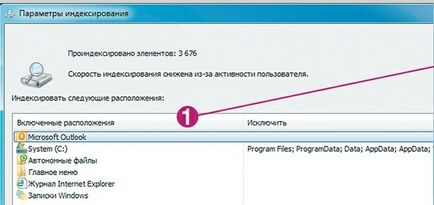
2. Изберете папка: в допълнение към папки в "индексирана позиция" включва елементи на Outlook и бележки. По-добре актуализиран чрез натискане на "Промяна", а в следващия прозорец, ние се нуждаем опцията "Покажи всички места".

3. Създаване на конфигурация: използвайте стрелките, за да се отвори компонентите за задвижване, маркирайте папката данни и отстраняване на нежеланите такива.
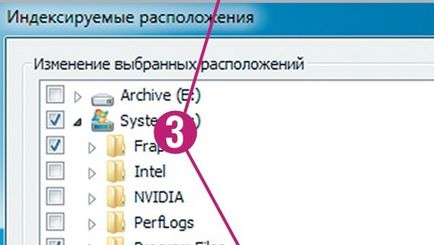
4. Специфични настройки за индексиране: "Advanced" бутон позволява Опции за индексиране. Тук можете да зададете "Индекс" криптирани файлове и промяна "Местоположение на индекса."
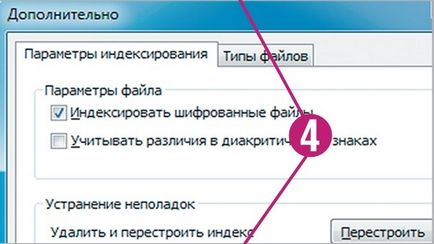
5. индексиране на файлове: В "файлови формати" разширения може да се зададе дали файлът е индексиран и как. Уверете се, че опцията "Индекс Имоти и файловото съдържание" е настроен за документите. Ако те не трябва да се инсталира плъгин IFilter.
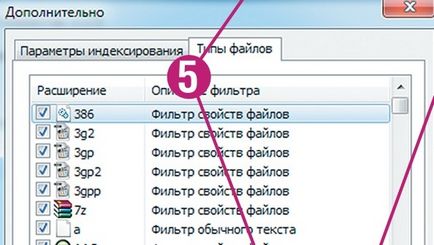
6. TIFF-IFilter Филтър: Отидете в контролния панел, щракнете върху "Програми" кликнете върху "Включване или Изключване на Windows функции" опция, изберете «Windows-TIFF-IFilter» и потвърдете.
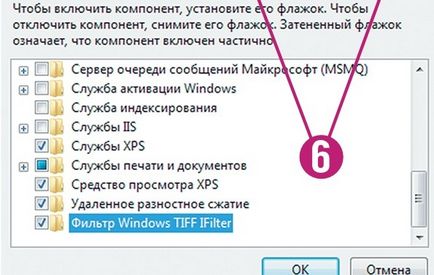
7. измамни атрибути: В секцията "атрибути", отворете свойствата на папката, щракнете върху "Други". В "позволи индексиране на съдържанието на файлове в тази папка, в допълнение към свойствата на файл" няма да реши всички проблеми в кода, който искате да включите и самата папка.
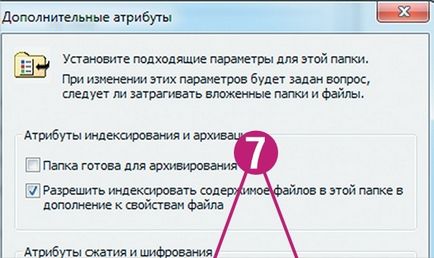
8. Търсене без индекс: Ако често търсите данните в неподлежащи на индексиране папки (например, USB дискове), открит Windows Explorer, след това "Поръчка | Папките и за търсене. " В раздела "Търсене", изберете "Винаги, за имената на файлове и съдържание да изглежда."